Сеть Интернет связывает всех людей на планете. Гражданин России способен общаться с жителем Нидерландов или Австралии, применяя соответствующие программы. Местоположение теперь не имеет значения для общения.
Можно ли организовать удаленный доступ к компьютеру для настройки и управления? Есть ли для этого специальные программы? Ответ положительный, и более детальная информация будет представлена далее.
Что такое удаленный доступ к ПК?
Прежде всего, необходимо понять, что представляет собой данная технология и каковы ее прикладные функции. Возможность осуществления удаленного доступа к другому компьютеру позволяет администраторам производить настройку, устранять неполадки, получать доступ к информации и использовать дополнительные инструменты. Такой вид подключения широко применяется в работе специалистов технической поддержки.
Для успешного подключения необходимо наличие активного доступа к глобальной сети Интернет на компьютерах.
В дополнение к глобальной сети существует целый спектр условий, которые необходимо соблюдать в различных ситуациях.
Программы для удаленного доступа
Для установления соединения с узлом применяются специальные приложения, каждое из которых имеет свои сильные и слабые стороны. Давайте разберемся с самыми популярными инструментами и дадим им краткую оценку.
Удаленный помощник Windows
Операционная система: Windows (ее использование было очевидным)
Первый участник – интегрированный помощник в системе Windows. Его появление относится к версии Windows XP SP3, после чего он непрерывно модернизировался.
Нажмите комбинацию клавиш Windows + R, введите команду msra и нажмите Enter для продолжения.
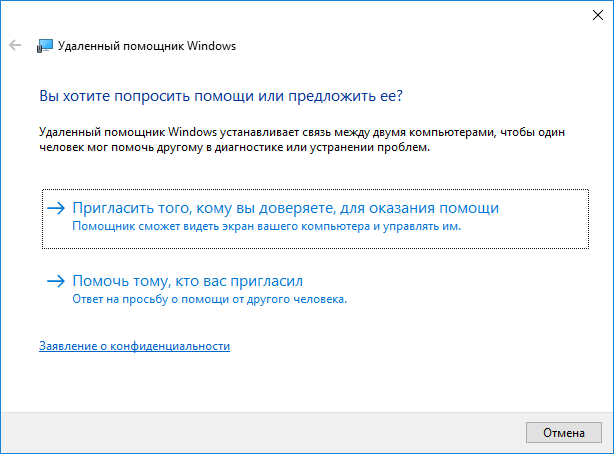
На дисплее отобразится меню, где можно выбрать: назначить администратора для подключения к данному устройству или одобрить приглашение от другого пользователя.
В данной ситуации предоставляется возможность выбора из трех альтернатив.
- Создаем конфигурационный файл, который необходимо переслать администратору для подключения. Он запускает его на своем ПК и запрашивает соединение. Пользователь подтверждает доступ.
- Конфигурация пересылается электронной почтой абоненту. Остальные действия аналогичны предыдущему пункту.
- Простейший способ подключения – Easy Connect. Активируем последний пункт, чтобы утилита создала пароль случайным образом. Отправляем его администратору, чтобы он подключился.
Для реализации третьего подхода требуется выполнение специфических требований. Подключение осуществляется исключительно в сетях с равноправными узлами. Следует уточнить у провайдера о возможности такого вида соединения.
Второй аспект заключается в использовании одноразового пароля. Учетный код действителен только в течение текущего сеанса и до тех пор, пока сервис Easy Connect активен. При закрытии рабочего окна пользователя пароль автоматически обнуляется, требуя создания нового кода для продолжения работы.
RAdmin
Веб-ресурс официального характера: https://www.radmin.ru
Операционная система: Windows
Следующим представителем класса программных средств для удаленного управления является Remote Administrator, также известный как Radmin.
Продукт присутствует на рынке уже более 15 лет, и его создатели были среди первых, кто предложил альтернативу удаленному помощнику операционной системы Windows.
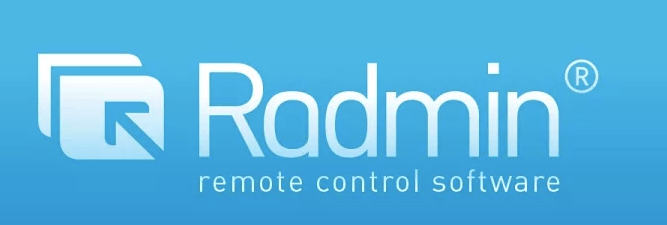
Программное обеспечение разделено на две составляющие. Первая часть носит название Radmin Viewer и предназначена для установки на устройство, откуда осуществляется удаленный доступ. Данный компонент предоставляется бесплатно.
Второй компонент системы – это Radmin Server, предназначенный для установки на компьютеры пользователей. Для его использования требуется приобрести соответствующую лицензию. В базовой версии администратор может бесплатно использовать до пяти подключений. При необходимости увеличения количества подключений свыше пяти, их придется приобретать дополнительно, в соответствии с потребностью.
Разработчик предлагает адаптивную программу снижения стоимости для различных групп клиентов, включая образовательные организации, где предоставляется выгода в размере 33% от стоимости.
Radmin автоматически устанавливается в корпоративных сетях посредством использования специального бесплатного инструмента.
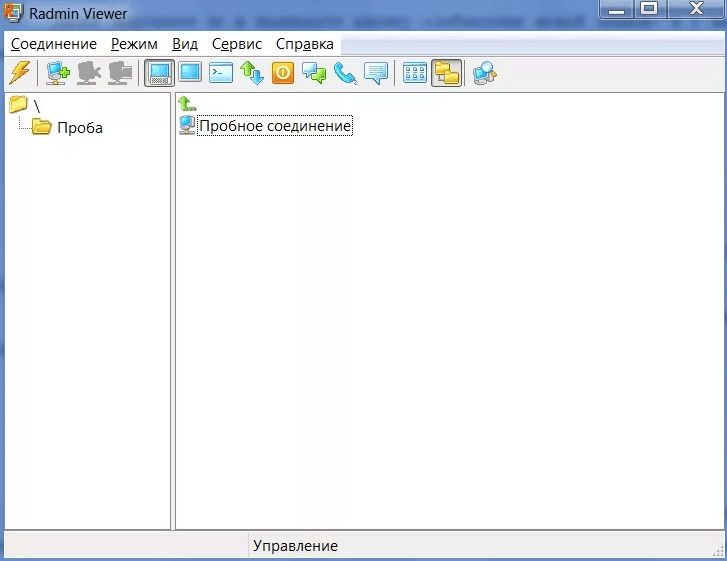
Запускаем пробное подключение.
Программное обеспечение применяет алгоритм шифрования AES, гарантируя, что предприниматели и администраторы систем могут быть уверены в защите конфиденциальных данных.
Услуга предлагает не просто удаленное управление, но и передачу документов, аудиосвязь, текстовый диалог, контроль над удаленным устройством, а также множество других функций.
Team Viewer
Официальный веб-ресурс: https://www.teamviewer.com/ru/
Операционные системы: Windows, Linux, macOS, iOS, Android.
Программное обеспечение разработано в Германии в 2005 году и обладает кроссплатформенным характером, поддерживая функционирование на большинстве современных операционных систем.
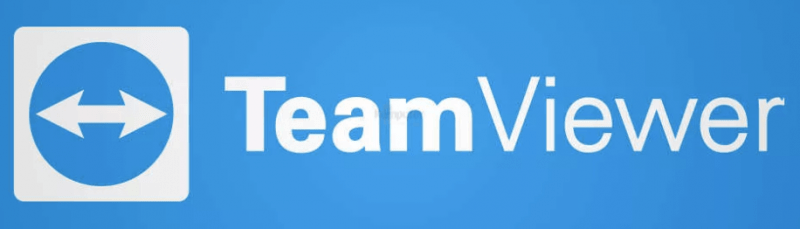
TeamViewer функционирует как обычное устанавливаемое приложение или в виде переносных версий, не требующих прав администратора. Программное обеспечение доступно бесплатно для домашнего или личного использования, однако для коммерческого применения требуется приобрести подписку.
Работа системы происходит следующим образом: установка программы производится на оба устройства, после чего она запускается на каждом из них. Пользователь предоставляет свою учетную запись и пароль администратору, который затем настраивает соединение в соответствии с заданными настройками.
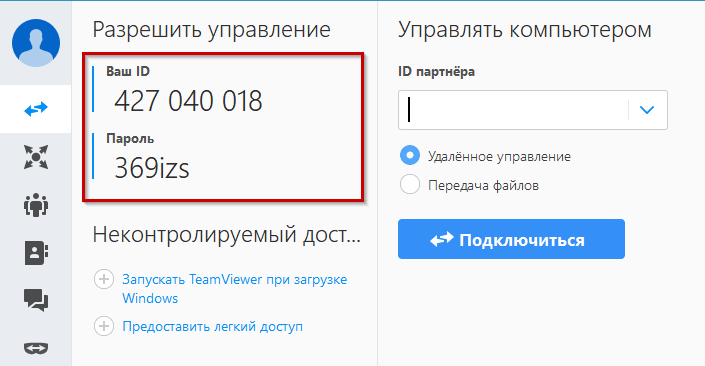
Учетные данные для доступа к клиентскому устройству включают имя пользователя и пароль.
Важно! Идентификатор является уникальным, а пароль — одноразовым и обновляется с каждым запуском телевизора.
Администратору предоставлены возможности удаленной передачи документов, мониторинга работы компьютера пользователя, организации встреч или сессий, а также подключения к защищенной сети VPN и другие инструменты.
Ammyy Admin
Приложение легко осваивается и не нуждается в установке. Загрузите его с веб-сайта разработчика и запустите архив.
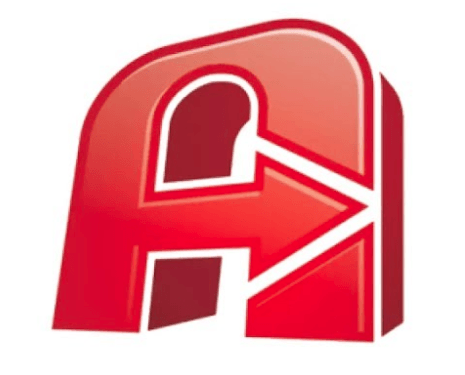
Управление удаленными компьютерами с помощью программы Ammyy Admin.
Важно! Установка инструмента не осуществляется в браузерах Chrome и Mozilla Firefox. Рекомендуется использовать Opera, Яндекс.Браузер, Microsoft Edge или аналогичные браузеры.
Загружаем и запускаем программу AA. Этот инструмент предоставляет классический интерфейс, характерный для подобных приложений.

Вводим идентификатор клиента.
Ammyy Admin представляет собой интегрированное решение, не требующее различения между серверной и клиентской составляющими. На левой панели отображается данные пользователя, включая уникальный идентификатор, пароль и IP-адрес.
Важно отметить, что по умолчанию пароль не установлен, поскольку подключение происходит только после подтверждения клиентом через специальное приложение. Добавление пароля возможно в настройках системы.
На правой стороне находится зона работы администратора, где вводится идентификатор клиента, после чего выбираются параметры скорости и качества соединения. В случае нестабильного или медленного интернет-канала, предпочтительнее использовать минимальную пропускную способность.
Ammyy Admin обладает рядом функциональных возможностей, которые предоставляются пользователям.
- Полный контроль за ПК клиента.
- Удаленная передача данных через файловый менеджер, который поддерживает докачку в случае разрыва соединения. Ограничение на передаваемые файлы – не более 140 Гб.
- Проведение конференций или обучения в режиме онлайн.
- Общение с клиентами при помощи текстового или голосового чата.
- Шифрование канала по стандарту AES + RSA. Шифрование нельзя отключить, оно по умолчанию «вшито» в исходный код ПО.
- Совместимость с протоколом RDP.
Предполагается выход версии, совместимой с различными платформами.
Chrome Remote Desktop
Официальный портал: https://remotedesktop.google.com
Операционная система: Windows, Linux, iOS, Android, macOS.
Крупнейшая поисковая платформа Google также предложила решение для удаленного доступа к рабочим станциям.
Важно отметить, что Remote Desktop позволяет устанавливать соединения с различными операционными системами, и для этого достаточно иметь установленный браузер Chrome.
Начальная страница представляет собой чистый рабочий стол, а в правом верхнем углу предоставлены две опции режима работы.

Выбор режима функционирования
Для реализации первого подхода необходимо установить соединение с данным компьютером посредством дополнительного оборудования. Выполняем выбор соответствующего пункта, устанавливаем дополнительное программное обеспечение и передаем пароль администратору. В результате, рабочий стол становится доступным для осуществления удаленного доступа.
Режим номер два делится на две категории: предоставление доступа к рабочей станции другому пользователю или установка соединения с клиентским компьютером.
Для установления соединения администратору предоставляется пароль, который он вводит в предназначенное для этого окно, после чего клиент подтверждает введенные данные с помощью специальной программы.
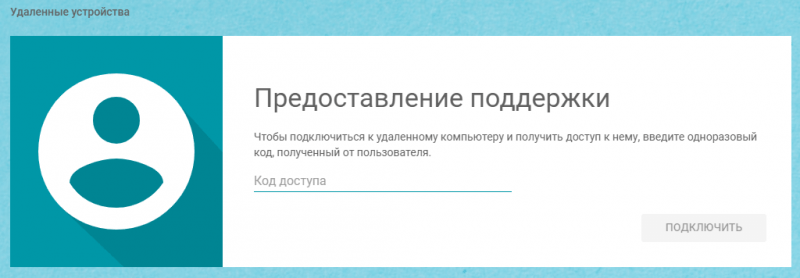
Приложение Chrome Remote Desktop обеспечивает базовые функции подключения, включая управление компьютером, текстовый чат и аудиокоммуникацию. В дополнение к этому, предоставляется опция «Занавес» (curtain mode), которая скрывает операции администратора от глаз обычных пользователей.
Авторская точка зрения: На мой взгляд, корпорация чрезмерно усложнила процесс получения прав доступа. В режиме «Удаленный доступ» пользователь устанавливает права доступа для каждого устройства (компьютера, смартфона, планшета и т.п.), загружает необходимый плагин и подтверждает эти права при каждом подключении. В другом подходе права доступа предоставляются на уровне пользователя, без учета типа подключаемого устройства.
Заключение
В статье представлен обзор популярных методов удаленного доступа к компьютерам. Описаны ключевые функции и предоставлены полезные советы для настройки и осуществления подключения.








